Eclipse汉化教程
Posted 技能充电器
tags:
篇首语:本文由小常识网(cha138.com)小编为大家整理,主要介绍了Eclipse汉化教程相关的知识,希望对你有一定的参考价值。
喜欢编程
但是英语小白的你
是不是非常痛苦
用过Eclipse的小伙伴都知道这个软件是
英文版!!!
英文版!!!
英文版!!!

哈哈哈
今天就推出这个软件的汉化教程
接好咯
1
首先我们需要打开Eclipse,看一下我们安装的Eclipse的版本,依次点击Help>About Eclipse
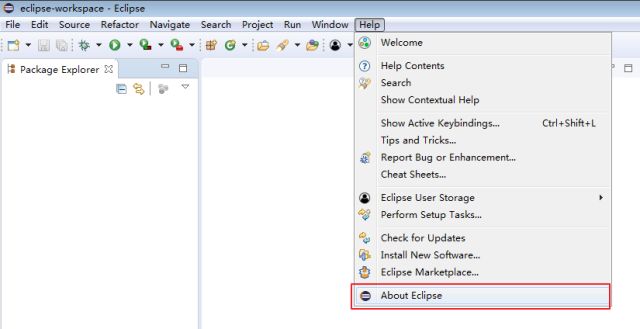
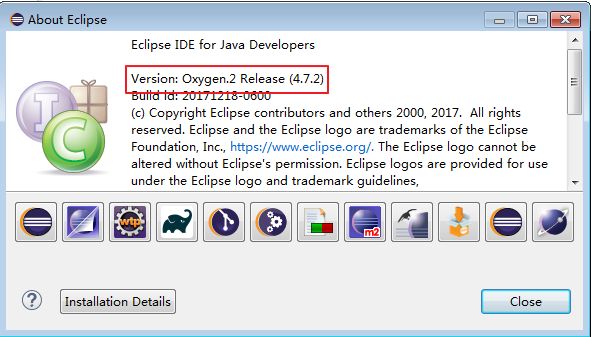
小编这里以Oxygen版本为例
2
确定版本后,就打开下面这个网站
http://www.eclipse.org/babel/downloads.php
找到对应的版本,并复制链接
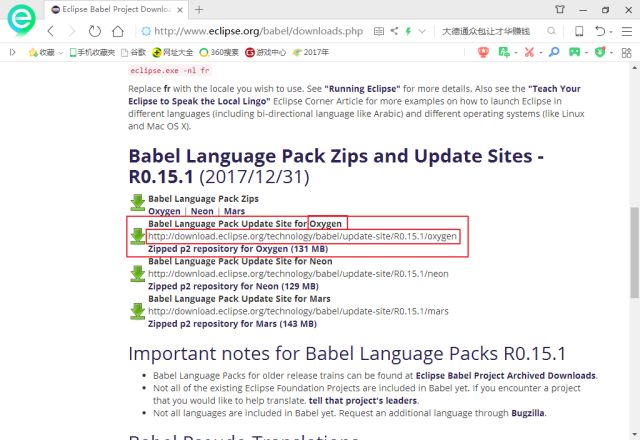
3
打开Eclipse,安装新服务
依次点击Help>Install New Software…
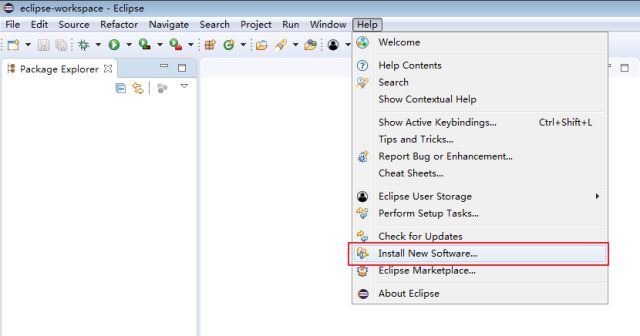
在打开的新窗口中点击【Add】按钮,然后在【Location】文本框中输入刚刚复制的网址,点击【OK】按钮即可。
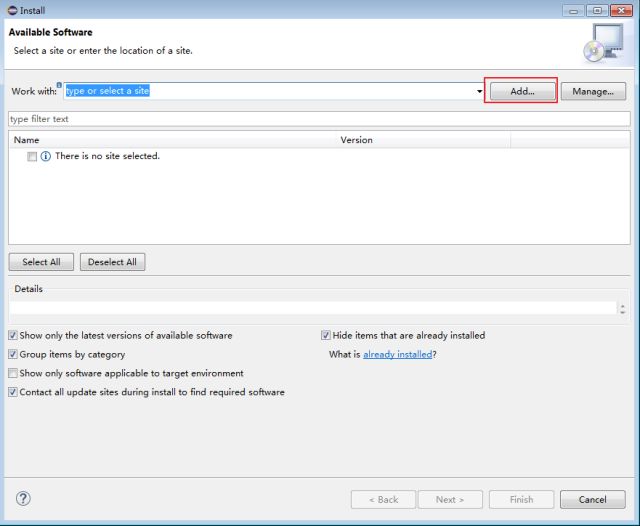
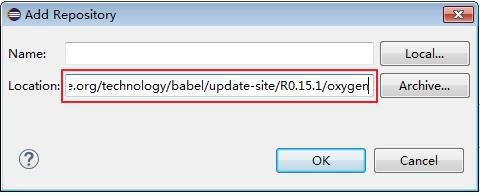
此时看到“Pending...”即正在等待中
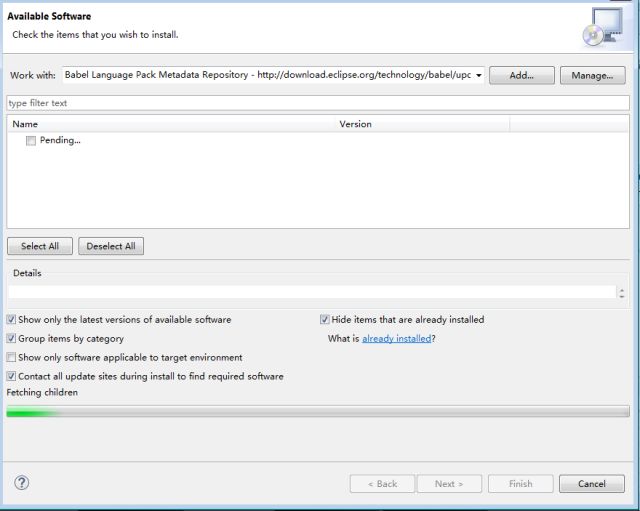
4
等待片刻便会看到软件检索到的语言包列表,下拉垂直滚动条,选择【Bable Language Packs in Chinese(Simplified)】下的【Bable Language Packs for eclipse in Chinese (Simplified)(简体中文)】包,点击【next】按钮进入下一步
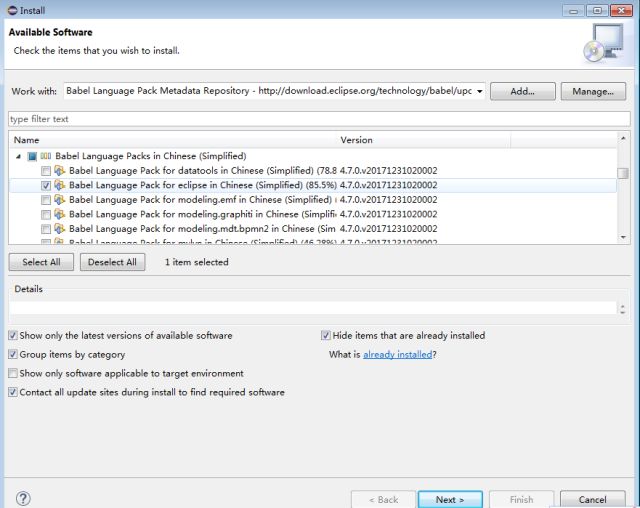
过几秒中便跳到如下界面,勾选第一个【I accept...】单选框,点击【Finish】按钮完成设置。
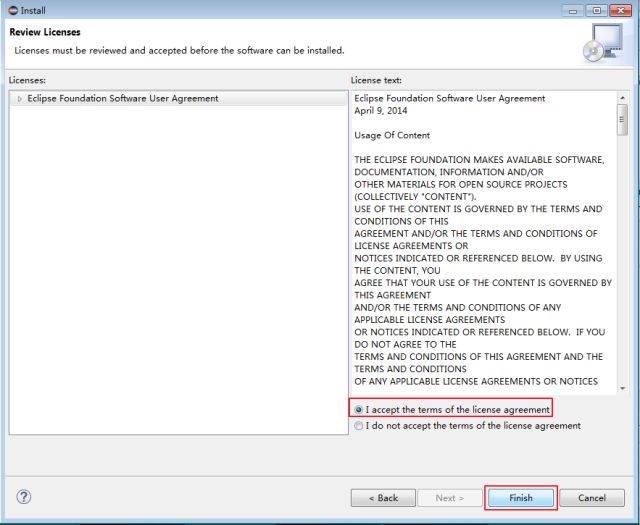
进入安装界面,等待安装
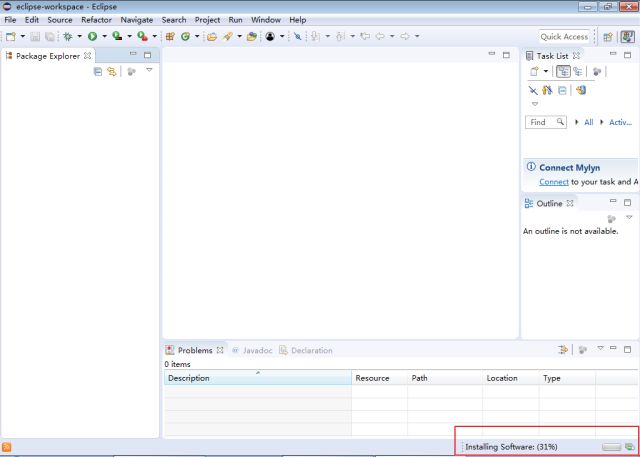
5
等待片刻后,在弹出的【Security Warning】窗体中点击【Install anyway】按钮,之后在弹出的又一窗体【Software Updates】中点击【Restart Now】按钮完成语言包的安装并重启eclipse。
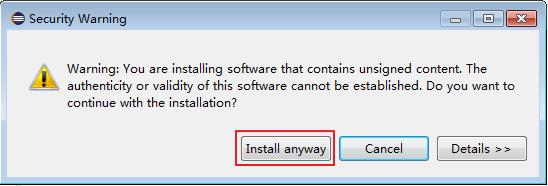
重启eclipse后,便会看到汉化后的eclipse界面啦
以上是关于Eclipse汉化教程的主要内容,如果未能解决你的问题,请参考以下文章